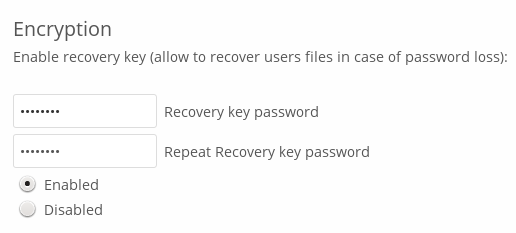Chiffrer vos fichiers Nextcloud sur le serveur
Nextcloud inclut une application de chiffrement côté serveur, et lorsqu’elle est activée par votre administrateur Nextcloud, tous vos fichiers Nextcloud sont automatiquement chiffrés sur le serveur. Le chiffrement s’applique à l’ensemble du serveur, de sorte que lorsqu’il est activé vous ne pouvez pas refuser de chiffrer un fichier. Vous n’avez rien à faire de spécial, car il utilise vos identifiants Nextcloud comme mot de passe pour votre clé privée de chiffrement unique. Il vous suffit de vous connecter et de vous déconnecter, ensuite vous gérez et partagez vos fichiers comme vous le faites normalement. Vous pourrez toujours changer votre mot de passe quand vous le souhaiterez.
Son objectif principal est de chiffrer les fichiers sur des stockages externes connectés à votre serveur Nextcloud. Ceci est une manière simple et sans couture de protéger vos fichiers sur les services distants de stockage. Vous pouvez partager les fichiers distants à travers Nextcloud de la manière usuelle, en revanche, vous ne pouvez pas partager vos fichiers chiffrés directement à partir de vos services distants de stockage utilisés, car les clés de chiffrement sont stockées sur le serveur Netxcloud, et ne sont jamais accessibles par les fournisseurs de services.
Si votre serveur Nextcloud n’est pas connecté à un service de stockage externe, alors il est préférable d’utiliser une autre forme de chiffrement, par exemple en chiffrant directement les fichiers ou le disque dur. En effet, les clés étant conservées sur le serveur Netxcloud, quelqu’un ayant les droits d’aministration pourrait subtiliser la clé et accéder à vos fichiers. (Lisez le chiffrement dans Nextcloud pour en savoir plus.)
Questions récurrentes sur le chiffrement
Comment enlever la fonctionnalité de chiffrement ?
La seule manière de désactiver le chiffrement est d’exécuter le script « decrypt all » (tout déchiffrer), qui déchiffre tous les fichiers et désactive le chiffrement.
Est-il possible de désactiver le chiffrement avec la clef de récupération ?
Oui, si chaque utilisateur utilise “la clé de restauration de fichier <https://docs.nextcloud.com/server/latest/admin_manual/configuration_files/encryption_configuration.html#enabling-users-file-recovery-keys>`_, « decrypt all » l’utilisera pour le chiffrement de tous les fichiers.
Est-ce que le chiffrement peut être désactivé sans le mot de passe de l’utilisateur ?
Si vous n’avez pas le mot de passe utilisateur ou le fichier-clé de restauration, alors c’est impossible de déchiffrer tous les fichiers. De plus, le forcer sur la page de connexion est dangereux car vous vous heurterez aux délais d’attente entre les tentatives.
Est-il prévu d’activer le chiffrement à la prochaine connexion de l’utilisateur ou en temps que tâche de fond ?
Si on fait ça, alors on devrait stocker le nom d’utilisateur ou le mot de passe dans la base de donnée ce qui pose un problème de sécurité, donc rien de tel n’est prévu.
Est-ce qu’il est possible de partager la clé de récupération dans un groupe ?
Si cela veut dire ajouter des utilisateurs à un groupe et espérer que ça fonctionne magiquement, non. Ça ne fonctionne qu’avec la clé maitresse.
Utilisation du chiffrement
Le chiffrement dans Nextcloud est plutôt transparent une fois activé et vous n’aurez plus à vous en soucier, mais il y a quelques options que vous pouvez utiliser.
Quand votre administrateur Nextcloud active le chiffrement pour la première fois, vous devez vous déconnecter puis vous reconnecter pour créer les clés de chiffrement et chiffrer vos fichiers. Une fois que le chiffrement a été activé sur votre serveur Nextcloud, vous verrez une bannière jaune sur la page Fichiers vous demandant de vous déconnecter puis vous reconnecter.

Une fois que vous vous reconnectez, il faut attendre quelques minutes, dépendant du nombre de fichiers que vous avez, ensuite, l’écran revient à la page Nextcloud par défaut.
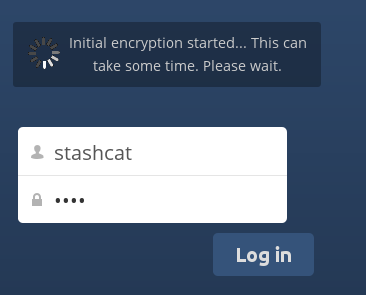
Note
Vous ne devez jamais perdre votre mot de passe Nextcloud, sans celui-ci vous perdrez l’accès à vos fichiers. Il y a cependant une option facultative de récupération que votre administrateur Nextcloud peut activer, voyez la section “mot de passe de clé de récupération” (ci-dessous) pour en savoir plus.
Fichiers qui ne sont pas chiffrés
Seul les données contenues dans les fichiers sont chiffrées, leurs noms ou l’arborescence de dossiers et fichiers ne le sont pas. Ces fichiers ne sont jamais chiffrés :
Les vieux fichiers se trouvant dans la corbeille.
Les vignettes des images de l’application “Galerie”.
Les prévisualisations de l’application “Fichiers”.
L’index des fichiers construit par l’application de recherche plein texte.
Les données d’applications tierces.
Seulement les fichiers partagés avec des fournisseurs externes de stockage peuvent être chiffrés, le reste des fichiers ne peuvent l’être.
Changer le mot de passe de la clef privée
Cette option n’est disponible que si le mot de passe de chiffrement n’a pas été modifié par l’administrateur, mais seulement le mot de passe de connexion. Ceci peut se produire si votre fournisseur Nextcloud utilise a back-end “par exemple, LDAP) et a changé votre mot de passe en utilisant la configuration du back-end. Dans ce cas, vous pouvez établir votre mot de passe de chiffrement par le nouveau mot de passe en fournissant l’ancien et le nouveau mot de passe. L’application de chiffrement ne fonctionne que si vos mots de passe de connexion et de chiffrement sont identiques.